 Para fotografias
Para fotografias Para textos e desenhos
Para textos e desenhos Para documentos a cores
Para documentos a cores Para jornais e revistas
Para jornais e revistasComo
Para fotografias
Para textos e desenhos
Para documentos a cores
Para jornais e revistas
Para efectuar as definições adequadas para a digitalização de fotografias (documentos reflexivos) no modo profissional, execute as seguintes operações:
 | Coloque as fotografias no vidro de digitalização. Se necessário, consulte a secção apresentada em seguida para obter mais informações. |
 | Colocar Documentos e Fotografias no Digitalizador |
 | Inicie o EPSON Scan e, em seguida, seleccione o modo profissional. Para obter mais informações sobre como seleccionar um modo de digitalização, consulte Alterar o modo de digitalização. |
 | Aparecerá a janela de definições. Efectue as definições adequadas ao documento consultando a figura e a tabela apresentadas em seguida. |
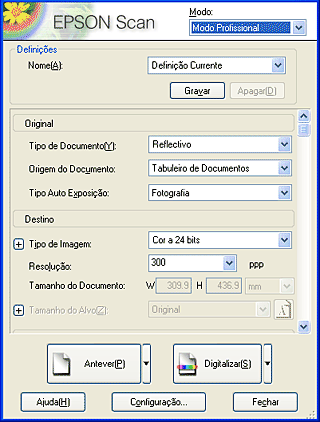
|
Original |
Tipo de Documento |
Reflectivo |
|
Origem do Documento |
Vidro de digitalização |
|
|
Tipo de Exposição Automática |
Fotografia |
|
|
Destino |
Tipo de Imagem |
Seleccione o tipo de imagem adequada. |
|
Resolução |
Seleccione a resolução adequada. Consulte Seleccionar a resolução adequada. |
|
|
Tamanho do alvo |
Será definido num ponto posterior. |
|
|
Ajustes |
Será definido num ponto posterior. |
|
 | Faça clique na tecla Antever para pré-visualizar as imagens. |
 | Utilize a opção Tamanho do Alvo para especificar o tamanho de impressão das imagens digitalizadas e, em seguida, especifique as definições de ajuste, se necessário. Para mais informações, consulte Criar Reproduções de Qualidade. |
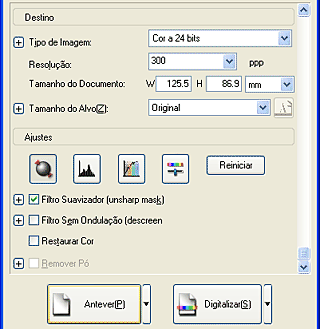
 | Faça clique em Digitalizar para começar a digitalizar. |
As imagens digitalizadas são enviadas para a aplicação ou guardadas na pasta especificada.
Quando especificar uma resolução elevada, o número de pixéis dos dados aumenta e a imagem digitalizada fica com uma excelente textura. No entanto, o aumento da resolução aumenta o tamanho dos dados. Especifique a resolução adequada de acordo com o objectivo de digitalização.
A tabela seguinte apresenta a resolução adequada ao objectivo de digitalização.
|
Objectivo |
Resolução |
|
Envio por correio electrónico |
96 a 150 ppp |
|
OCR (reconhecimento óptico de caracteres) |
300 ppp |
|
Impressão |
300 ppp |
|
Arquivo |
300 ppp |
|
Envio por fax |
200 ppp |
Para efectuar as definições adequadas para digitalizar textos e desenhos no modo profissional, execute as operações apresentadas em seguida. Se utilizar esta função, os contornos dos textos e dos desenhos são digitalizados com boa definição. Os textos com contornos bem definidos podem facilmente ser convertidos em dados de texto através de software OCR. Para mais informações, consulte Digitalizar Documentos para os Converter em Dados de Texto (OCR).
 | Coloque o documento no vidro de digitalização. |
 | Colocar Documentos e Fotografias no Digitalizador |
 | Inicie o EPSON Scan e, em seguida, seleccione o modo profissional. Para obter mais informações sobre como seleccionar um modo de digitalização, consulte Alterar o modo de digitalização. |
 | Aparecerá a janela de definições. Efectue as definições adequadas ao documento consultando a figura e a tabela apresentadas em seguida. |
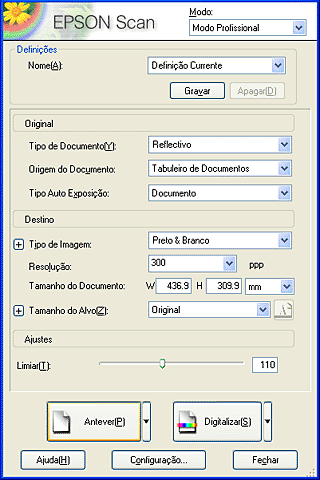
|
Original |
Tipo de Documento |
Reflectivo |
|
Origem do Documento |
Vidro de digitalização |
|
|
Tipo de Exposição Automática |
Documento |
|
|
Destino |
Tipo de Imagem |
Recomenda-se que utilize Preto&Branco. |
|
Resolução |
300 ppp para textos, |
|
|
Tamanho do alvo |
Será definido num ponto posterior. |
|
|
Ajustes |
Será definido num ponto posterior. |
|
 | Faça clique na tecla Antever para pré-visualizar as imagens. |
 | Utilize a opção Tamanho do Alvo para especificar o tamanho de impressão das imagens digitalizadas e, em seguida, especifique as definições de ajuste, se necessário. Para mais informações, consulte Criar Reproduções de Qualidade. |
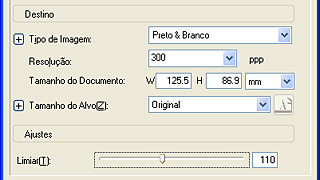
 | Faça clique em Digitalizar para começar a digitalizar. |
As imagens digitalizadas são enviadas para a aplicação ou guardadas na pasta especificada.
Para efectuar as definições adequadas para digitalizar documentos a cores no modo profissional, execute as operações apresentadas em seguida. Com esta função, simplifica a utilização de cores do documento original para evitar que a imagem digitalizada fique manchada. Esta função também é adequada para alterar as cores de uma imagem recorrendo a uma aplicação de retoque de cores.
 | Coloque o documento no vidro de digitalização. |
 | Colocar Documentos e Fotografias no Digitalizador |
 | Inicie o EPSON Scan e, em seguida, seleccione o modo profissional. Para obter mais informações sobre como seleccionar um modo de digitalização, consulte Alterar o modo de digitalização. |
 | Aparecerá a janela de definições. Efectue as definições adequadas ao documento consultando a figura e a tabela apresentadas em seguida. |
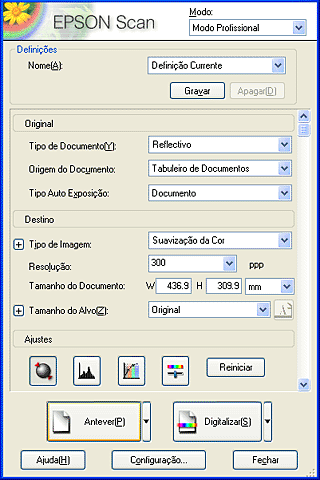
|
Original |
Tipo de Documento |
Reflectivo |
|
Origem do Documento |
Vidro de digitalização |
|
|
Tipo de Exposição Automática |
Documento |
|
|
Destino |
Tipo de Imagem |
Suavização da cor |
|
Resolução |
Seleccione a resolução adequada. Consulte Seleccionar a resolução adequada. |
|
|
Tamanho do alvo |
Será definido num ponto posterior. |
|
|
Ajustes |
Será definido num ponto posterior. |
|
 | Faça clique na tecla Antever para pré-visualizar as imagens. |
 | Utilize a opção Tamanho do Alvo para especificar o tamanho de impressão das imagens digitalizadas e, em seguida, especifique as definições de ajuste, se necessário. Para mais informações, consulte Criar Reproduções de Qualidade. |
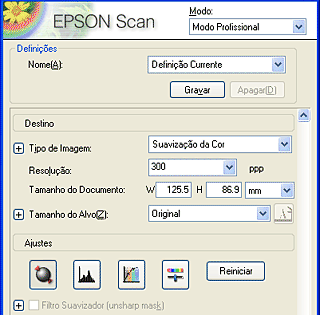
 | Faça clique em Digitalizar para começar a digitalizar. |
As imagens digitalizadas são enviadas para a aplicação ou guardadas na pasta especificada.
Para efectuar as definições adequadas para digitalizar jornais e revistas no modo profissional, execute as operações apresentadas em seguida. Se utilizar esta função, pode evitar que a digitalização de uma área branca fique amarelada ou que as imagens do verso do papel transpareçam na imagem digitalizada.
 | Coloque o documento no vidro de digitalização. |
 | Colocar Documentos e Fotografias no Digitalizador |
 | Inicie o EPSON Scan e, em seguida, seleccione o modo profissional. Para obter mais informações sobre como seleccionar um modo de digitalização, consulte Alterar o modo de digitalização. |
 | Aparecerá a janela de definições. Efectue as definições adequadas ao documento consultando a figura e a tabela apresentadas em seguida. |
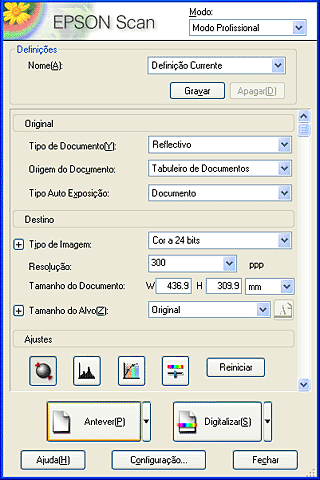
|
Original |
Tipo de Documento |
Reflectivo |
|
Origem do Documento |
Vidro de digitalização |
|
|
Tipo de Exposição Automática |
Documento |
|
|
Destino |
Tipo de Imagem |
Seleccione o tipo de imagem adequado. |
|
Resolução |
Seleccione a resolução adequada. Consulte Seleccionar a resolução adequada. |
|
|
Tamanho do alvo |
Será definido num ponto posterior. |
|
|
Ajustes |
Será definido num ponto posterior. |
|
 | Faça clique na tecla Antever para pré-visualizar as imagens. |
 | Utilize a opção Tamanho do Alvo para especificar o tamanho de impressão das imagens digitalizadas e, em seguida, especifique as definições de ajuste, se necessário. Para mais informações, consulte Criar Reproduções de Qualidade. |
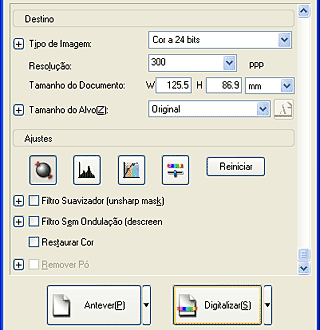
 | Faça clique em Digitalizar para começar a digitalizar. |
As imagens digitalizadas são enviadas para a aplicação ou guardadas na pasta especificada.
 Anterior |
 Seguinte |